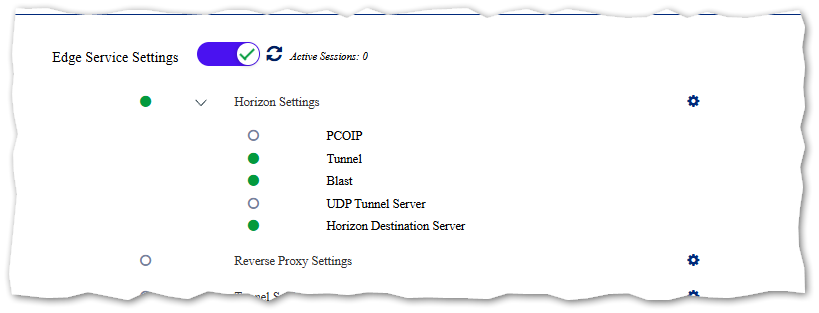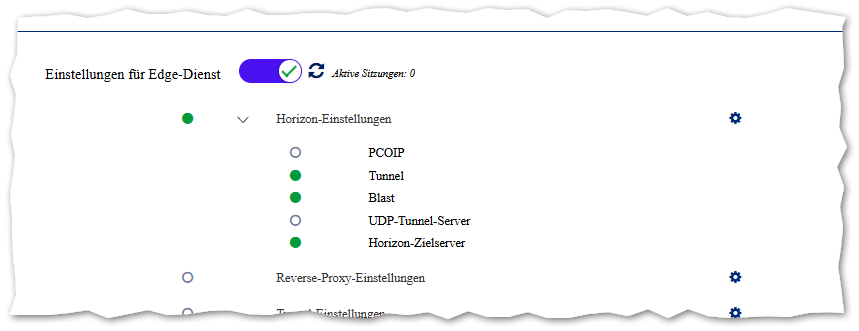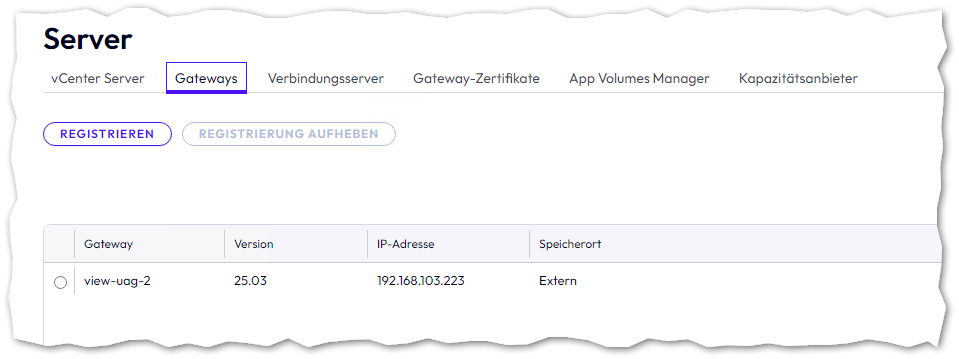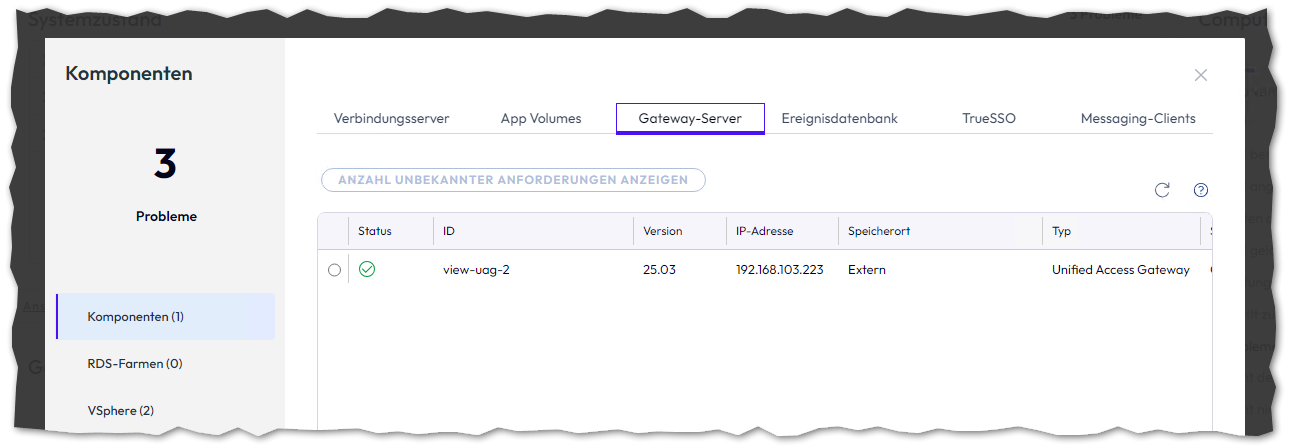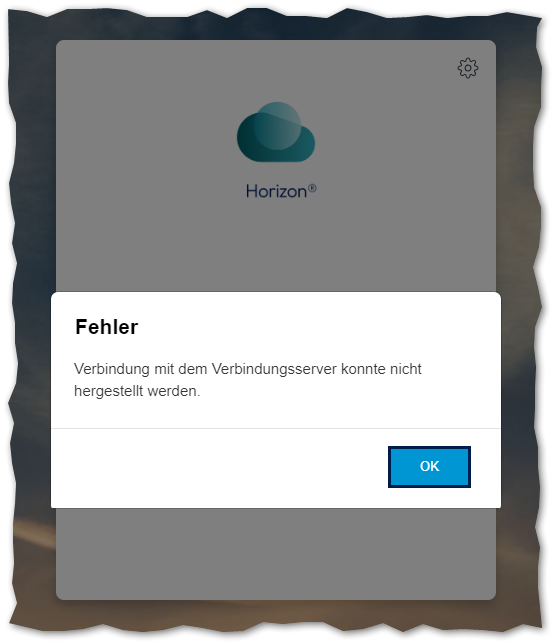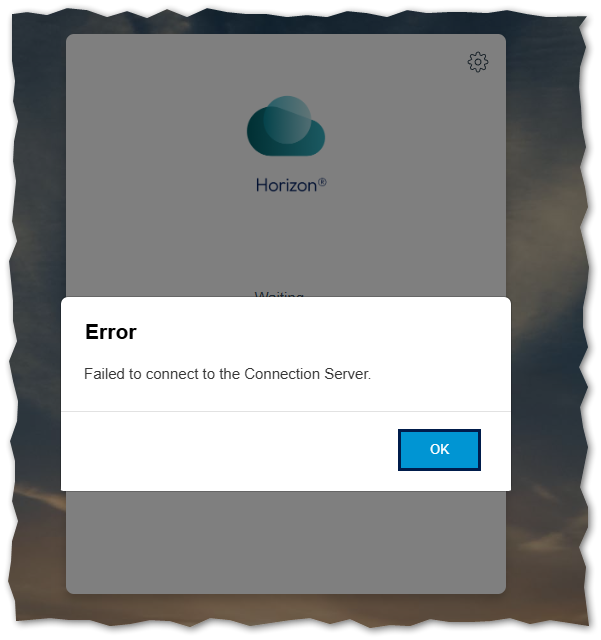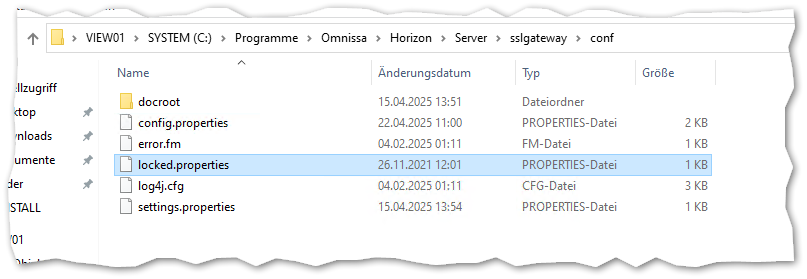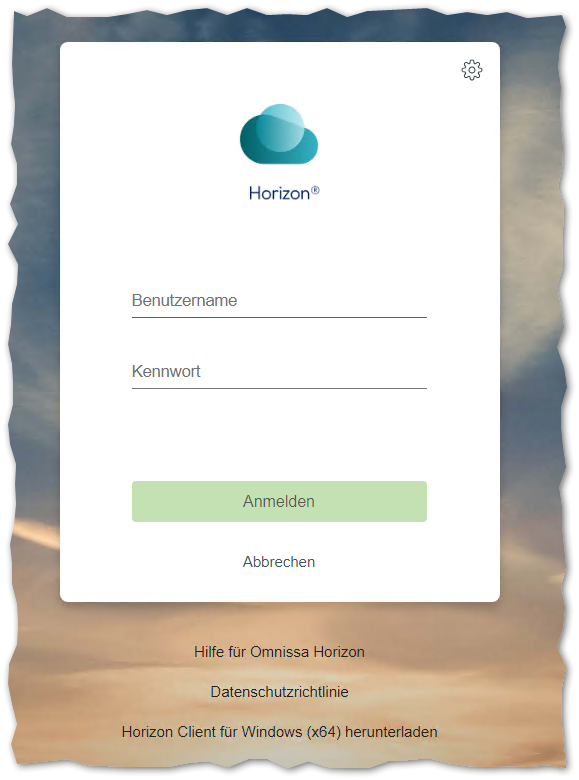Horizon 8 Omnissa UAG Unified Access Gateway HTML Verbindung mit dem Verbindungsserver konnte nicht hergestellt werden: Unterschied zwischen den Versionen
Aus znilwiki
BLinz (Diskussion | Beiträge) Die Seite wurde neu angelegt: „<u>'''Changelog:'''<\u><br> * 22.04.2025 erste Version ---- ==Problem== Ihr habt eine UAG eingerichtet - das Template der Appliance importiert und konfiguriert,<br> die Horizon Settings / Edge Service Settings sind grün:<br> :Datei:ClipCapIt-250422-113712.PNG<br>“ |
BLinz (Diskussion | Beiträge) KKeine Bearbeitungszusammenfassung |
||
| (2 dazwischenliegende Versionen desselben Benutzers werden nicht angezeigt) | |||
| Zeile 1: | Zeile 1: | ||
<u>'''Changelog:'''< | <u>'''Changelog:'''</u><br> | ||
* 22.04.2025 erste Version | * 22.04.2025 erste Version | ||
---- | ---- | ||
==Problem== | ==Problem== | ||
Ihr habt eine UAG eingerichtet - das Template der Appliance importiert und konfiguriert,<br> | Ihr habt eine UAG eingerichtet - das Template der Appliance importiert und konfiguriert,<br> | ||
die Horizon Settings / Edge Service Settings sind grün:<br> | die Horizon Settings / Edge Service Settings / Einstellungen für de Edge-Dienst sind grün:<br> | ||
:[[Datei:ClipCapIt-250422-113712.PNG]]<br> | :[[Datei:ClipCapIt-250422-113712.PNG]]<br> | ||
:[[Datei:ClipCapIt-250422-113853.PNG]]<br> | |||
In der Horizon Admin-Konsole ist die UAG mit IP-Adresse und Version zu sehen:<br> | |||
Einstellungen => Server => Gateways | |||
:[[Datei:ClipCapIt-250422-114112.PNG]]<br> | |||
Unter<br> | |||
Überwachen => Dashboard => Systemzustand => Ansicht => Gateway-Server | |||
ist der Server auch "grün":<br> | |||
:[[Datei:ClipCapIt-250422-114300.PNG]]<br> | |||
<br> | |||
Jedoch gibt es beim Versuch die HTML-Konsole über die UAG aufzurufen sofort eine Fehlermeldung:<br> | |||
Fehler - Verbindung mit dem Verbindungsserver konnte nicht hergestellt werden. | |||
Error - Failed to connect to the Connection Server, | |||
[[Datei:ClipCapIt-250422-114513.PNG]] [[Datei:ClipCapIt-250422-114527.PNG]]<br> | |||
<br> | |||
---- | |||
==Lösung== | |||
Auf jedem eurer '''Omnissa Horizon Connection Server''' geht Ihr in das Verzeichnis<br> | |||
C:\Program Files\Omnissa\Horizon\Server\sslgateway\conf | |||
und erstellt dort eine neue Textdatei (Kodierung UTF8) mit dem Namen | |||
locked.properties | |||
und folgendem Inhalt:<br> | |||
checkOrigin=false | |||
enableCORS=false | |||
:[[Datei:ClipCapIt-250422-115150.PNG]]<br> | |||
Speichern nicht vergessen und den Connection-Server neu starten.<br> | |||
Danach klappt es mit der Anmeldeseite:<br> | |||
:[[Datei:ClipCapIt-250422-115300.PNG]]<br> | |||
<br> | |||
---- | |||
==Quellen== | |||
* https://tech.iot-it.no/vmware-horizon-troubleshooting-html-access-failed-to-connect-to-the-connection-server/ | |||
* https://www.vcloudinfo.com/2020/04/failed-to-connect-to-the-horizon-connection-server.html | |||
---- | |||
==Kommentare== | |||
<comments /> | |||
Aktuelle Version vom 22. April 2025, 11:53 Uhr
Changelog:
- 22.04.2025 erste Version
Problem
Ihr habt eine UAG eingerichtet - das Template der Appliance importiert und konfiguriert,
die Horizon Settings / Edge Service Settings / Einstellungen für de Edge-Dienst sind grün:
In der Horizon Admin-Konsole ist die UAG mit IP-Adresse und Version zu sehen:
Einstellungen => Server => Gateways
Unter
Überwachen => Dashboard => Systemzustand => Ansicht => Gateway-Server
ist der Server auch "grün":
Jedoch gibt es beim Versuch die HTML-Konsole über die UAG aufzurufen sofort eine Fehlermeldung:
Fehler - Verbindung mit dem Verbindungsserver konnte nicht hergestellt werden. Error - Failed to connect to the Connection Server,
Lösung
Auf jedem eurer Omnissa Horizon Connection Server geht Ihr in das Verzeichnis
C:\Program Files\Omnissa\Horizon\Server\sslgateway\conf
und erstellt dort eine neue Textdatei (Kodierung UTF8) mit dem Namen
locked.properties
und folgendem Inhalt:
checkOrigin=false enableCORS=false
Speichern nicht vergessen und den Connection-Server neu starten.
Danach klappt es mit der Anmeldeseite:
Quellen
- https://tech.iot-it.no/vmware-horizon-troubleshooting-html-access-failed-to-connect-to-the-connection-server/
- https://www.vcloudinfo.com/2020/04/failed-to-connect-to-the-horizon-connection-server.html
Kommentare
Loading comments...